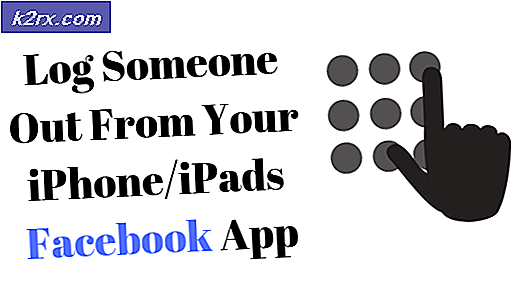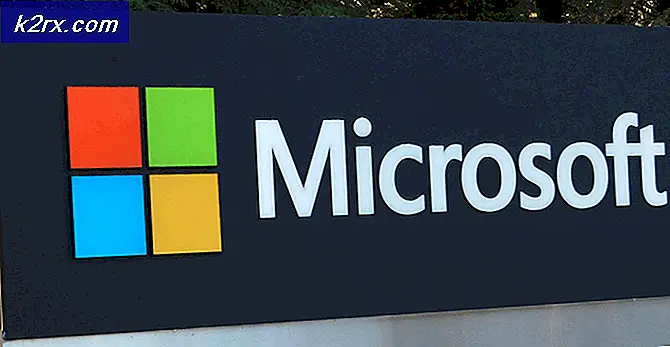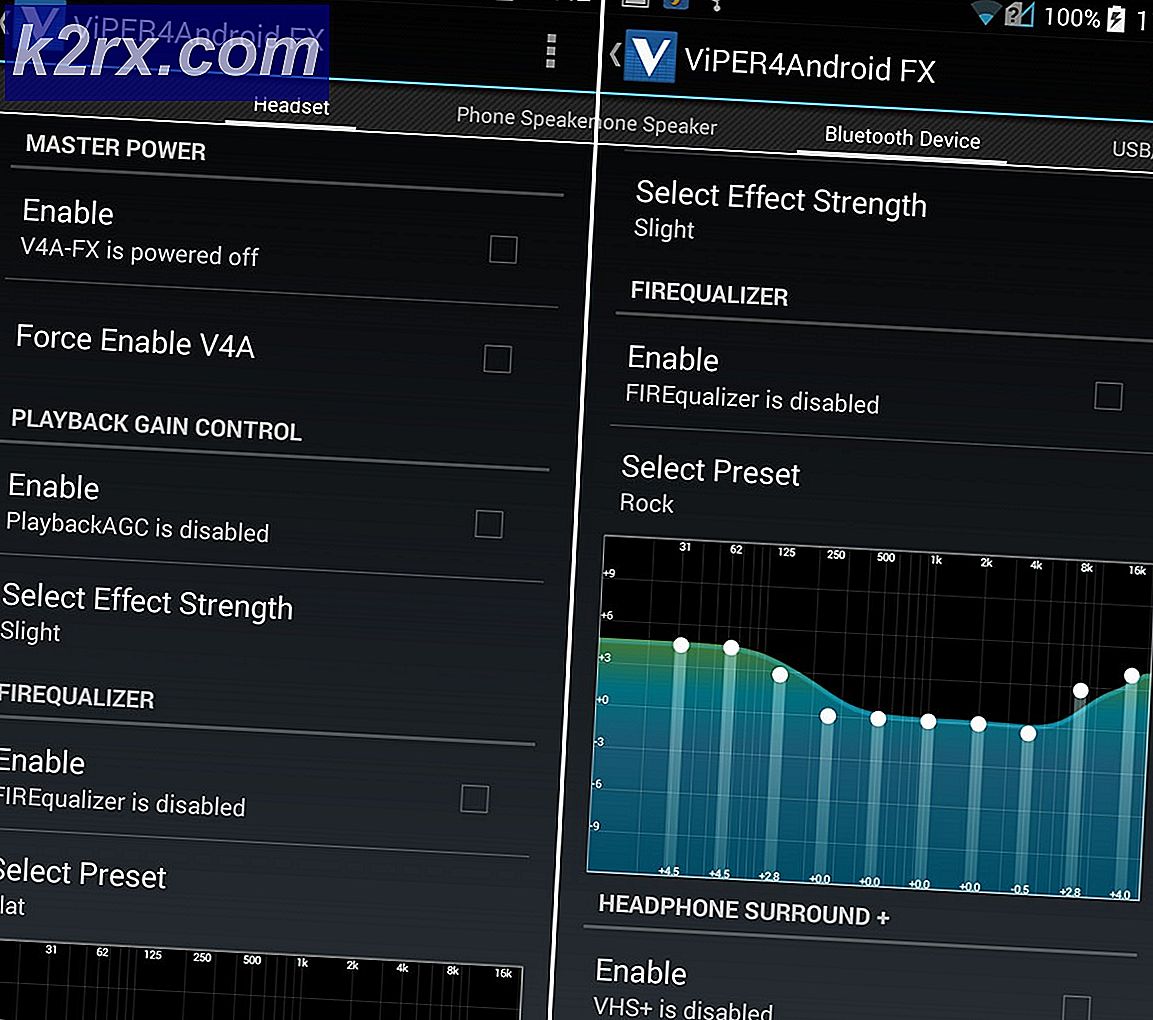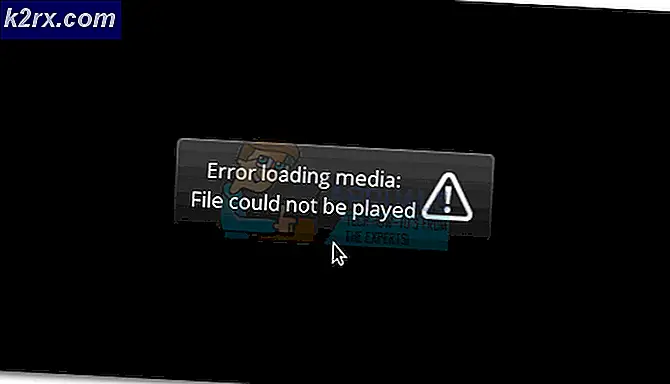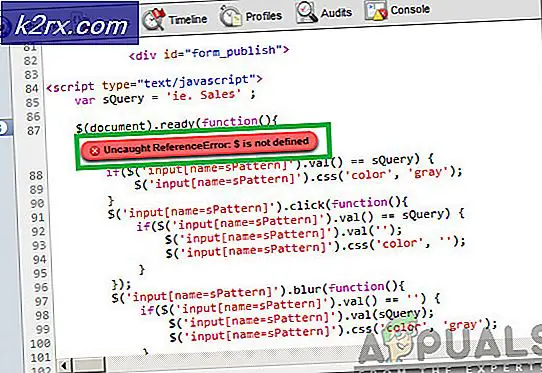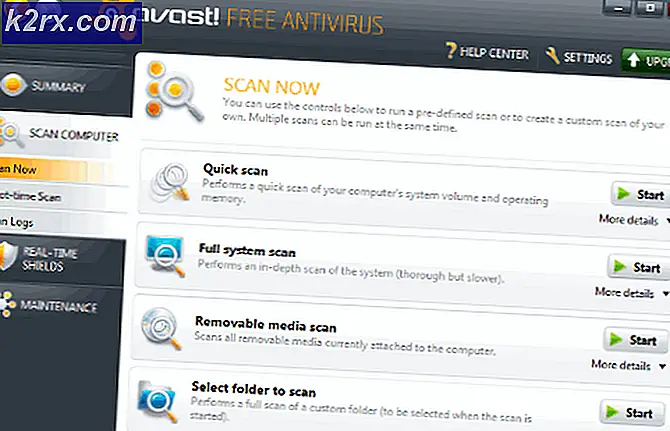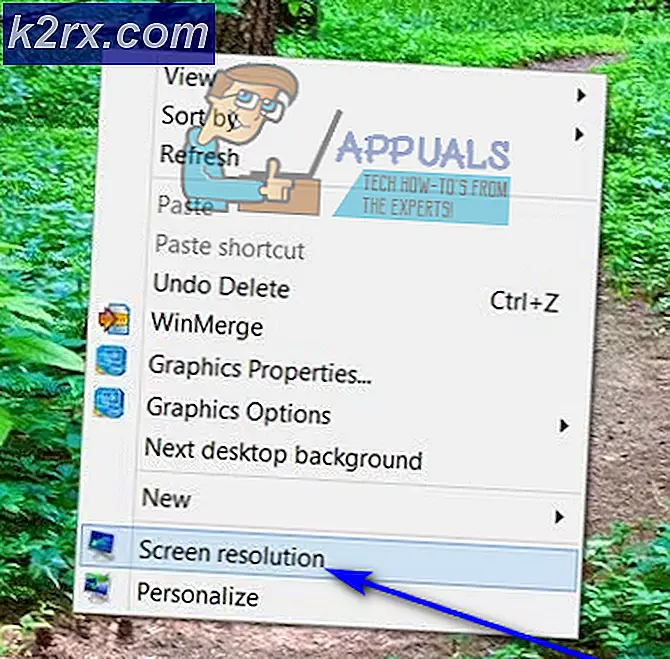Oplossing: Parsec-fout 15000
De Parsec-fout 15000 kan worden veroorzaakt door verouderde grafische stuurprogramma's of conflicterende streamingtoepassingen. Een fout in het grafische stuurprogramma of onjuiste configuraties kunnen ook de foutmelding veroorzaken.
Bij deze fout wordt de verbinding niet tot stand gebracht en verschijnt het bericht met de melding: We konden de hostingfunctionaliteit niet initialiseren op de computer waarmee u verbinding maakt. Probeer de monitor die Parsec vastlegt te wijzigen in de hostinginstellingen of bekijk dit ondersteuningsartikel voor meer informatie.
Code: -15000
Zorg ervoor dat uw systeem compatibel is met Parsec voordat u met oplossingen begint.
Oplossing 1: werk uw grafische stuurprogramma bij
Stuurprogramma's worden continu bijgewerkt om in te spelen op nieuwe technologische ontwikkelingen en om bekende problemen op te lossen. Als u een verouderde versie van het grafische stuurprogramma gebruikt, kan Parsec de fout veroorzaken die wordt besproken.
- Werk uw Windows-besturingssysteem bij door in te loggen op een beheerdersaccount.
- Open de website van uw fabrikant van grafische kaarten.
- Vind chauffeurs gerelateerd aan uw grafische kaart.
- Download en installeer het nieuw bijgewerkte stuurprogramma.
- Dan lancering Parsec om te controleren of het goed werkt.
- Als uw systeem geïntegreerde grafische kaarten, dan bijwerken zijn bestuurder ook.
- Als u AMD APU, dan verlaag de resolutie van hostinginstellingen tot 1280 × 800 of lager (in Windows). Lancering Parsec en controleer of het goed werkt.
Oplossing 2: zet het stuurprogramma van uw grafische kaart terug
Niet alles dat wordt bijgewerkt, is goed, het kan soms een aantal bugs bevatten. Hetzelfde kan gezegd worden voor het stuurprogramma van uw grafische kaart. Het stuurprogramma van de grafische kaart van Intel dat in september 2019 is uitgebracht, heeft een bug die problemen veroorzaakte voor Parsec, wat resulteerde in de fout die wordt besproken. In dat geval kan het probleem mogelijk worden opgelost door het stuurprogramma van uw grafische kaart terug te draaien.
- Zet uw grafische stuurprogramma terug naar een vorige versie.
- Nu, lancering Parsec en controleer of het goed werkt.
Oplossing 3: schakel streaming-apps uit
De Parsec-fout 15000 kan worden veroorzaakt door verschillende streaming- (of externe verbinding) -gerelateerde applicaties zoals NVIDIA Shadowplay, Game Bar of TeamViewer, enz. In dat geval kan het probleem worden opgelost door deze applicaties uit te schakelen.
Schakel NVIDIA Share / Shadowplay uit
- Lancering Nvidia GeForce Experience.
- Klik op de Algemeen tabblad in het linkerdeelvenster van het venster.
- Schakel nu in het rechterdeelvenster van het venster de schakelaar 'Delen”.
- Uitgang de applicatie na het opslaan van uw wijzigingen.
- Nu lancering Parsec en controleer of het goed werkt.
Schakel Xbox Game Bar uit
- Druk op de Windows-toets en typ Gaming in het zoekvak. Klik vervolgens in de resultatenlijst op Game bar-instellingen.
- In het rechterdeelvenster van het venster, schakel uit de schakelaar van de Spelbalk.
- Nu lancering Parsec en controleer of de fout 15000 duidelijk is.
Als u andere streaming- / externe verbindingstoepassingen gebruikt, moet u deze ook uitschakelen. U kunt Windows ook opschonen om te controleren of een andere toepassing het probleem veroorzaakt.
Als u het probleem nog steeds ondervindt, dan probeer de oude machine te verwijderen en maak een nieuwe.